
در این آموزش نحوه فعال کردن گزینه نسخه 64 بیتی در VirtualBox را بررسی خواهیم کرد. سیستم شما باید یک پردازنده یا CPU 64 بیتی داشته باشد. همچنین، این CPU نیاز است که از یک سیستم مجازی سازی نیز پشتیبانی کند و یا توانایی شبیه سازی یک پردازنده 64 بیتی را داشته باشد. علاوه بر این، نیاز است که سیستم عامل میزبان از بین سیستم عامل هایی مانند: لینوکس، Fedora و غیره، نسخه 64 بیتی باشد. اگر این شرایط را به هنگام فعال سازی اعمال نکنید، عملیات با موفقیت به پایان نخواهد رسید.
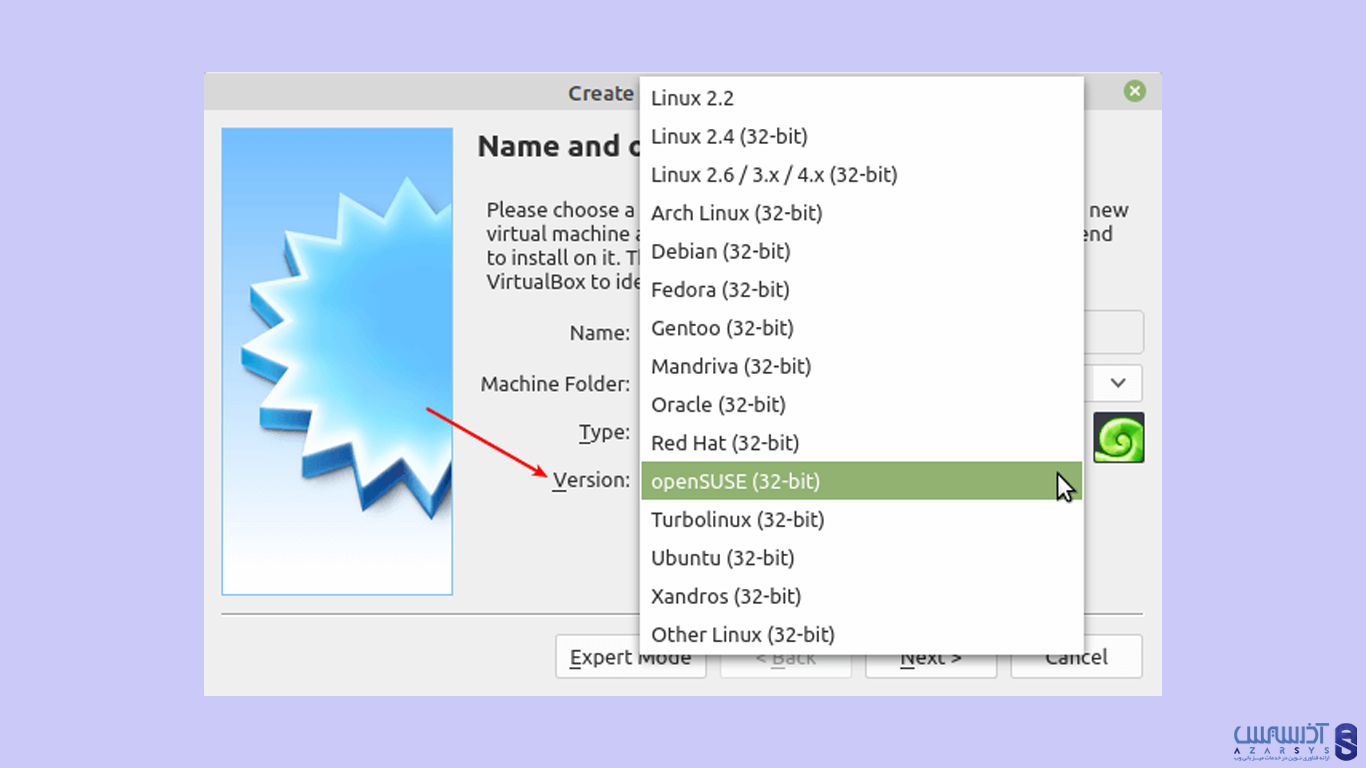
بررسی فعال کردن گزینه نسخه 64 بیتی در VirtualBox
برای فعال کردن سیستم مجازیسازی سختافزار در سیستم، می بایست تنظیمات BIOS خود را با زدن کلید مربوطه به هنگام راهاندازی انجام دهید.
برای مثال در سیستم HP، برای دسترسی به تنظیمات BIOS، می توانید از کلید F10 استفاده کنید. با زدن این کلید، به تنظیمات پیشرفته و در نهایت به تنظیمات دستگاه دسترسی خواهید داشت.
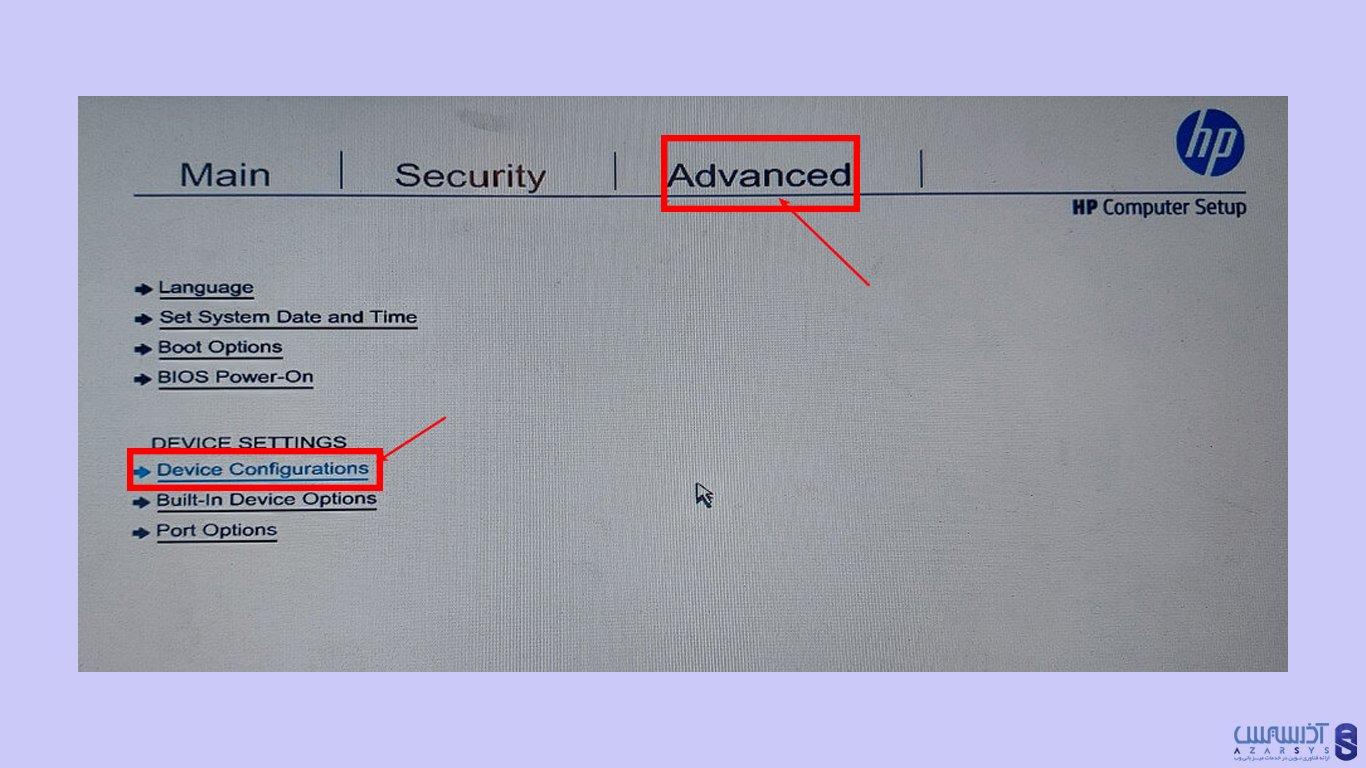 حال به پایین صفحه Scroll کرده و سپس برای سیستم هایی که دارای CPU اینتل می باشند، به دنبال تنظیمات مربوط به فناوری مجازی سازی (VT-x) باشید و مطمئن شوید که گزینه Virtualization Technology فعال است.
حال به پایین صفحه Scroll کرده و سپس برای سیستم هایی که دارای CPU اینتل می باشند، به دنبال تنظیمات مربوط به فناوری مجازی سازی (VT-x) باشید و مطمئن شوید که گزینه Virtualization Technology فعال است.
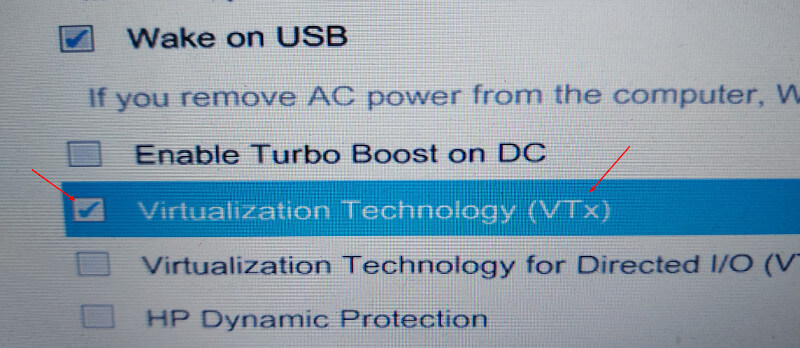
نکته: برای کامپیوترهای AMD x64، بررسی کنید که گزینه تنظیمات AMD SVM فعال باشد.
تغییرات انجام شده را در تنظیمات BIOS ذخیره کرده و سیستم خود را مجددا راه اندازی کنید. پس از راه اندازی مجدد، وارد سیستم شده تا این مورد را تأیید کنید که پشتیبانی مجازی سازی CPU در حال حاظر فعال است، شما می توانید تنظیمات CPU خود را با استفاده از دستور lscpu بررسی کنید:
lscpu OR lscpu | grep Virtualization
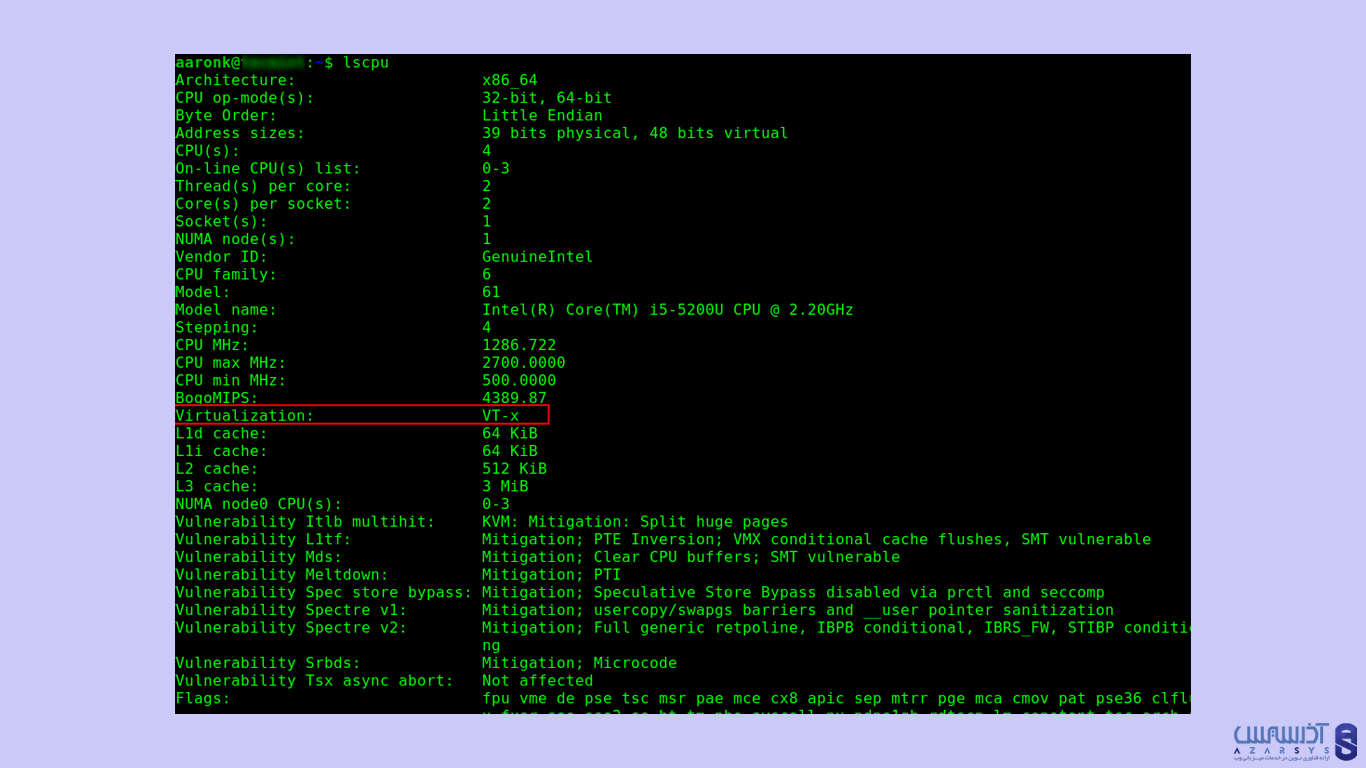
حال می توانید VirtualBox را راه اندازی کنید. توجه داشته باشید که یک سیستم عامل جدیدی را به عنوان سیستم عامل مهمان نصب کنید. با انجام این کار، گزینه های مربوط به نسخه 64 بیتی، باید مطابق تصویر زیر قابل دسترس باشند.
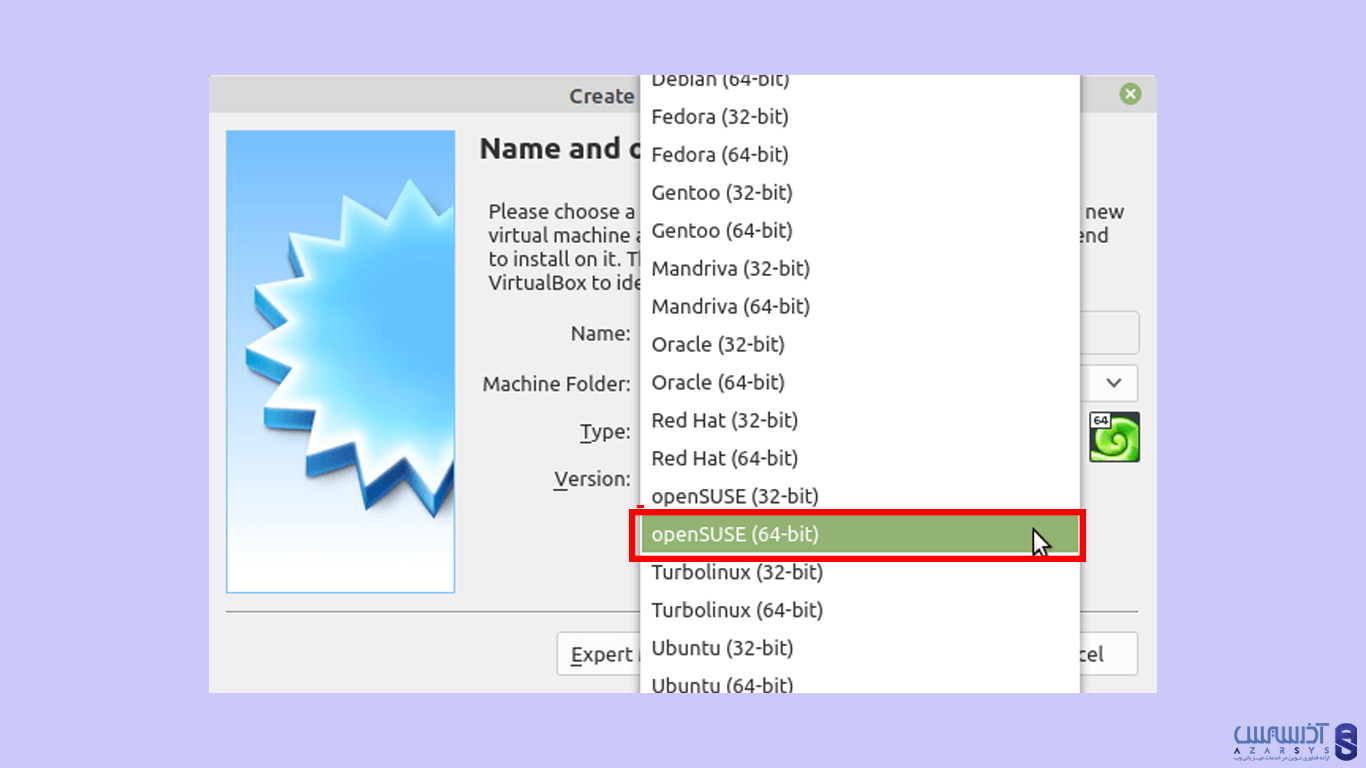
آذرسیس، ارائه دهنده سرور مجازی ویندوز و سرور مجازی لینوکس با بالا ترین کیفیت و قیمت مناسب می باشد. شما با خرید سرور خود از وبسایت، از خدمات رایگان کانفیگ نیز بهره مند خواهید شد. جهت خرید به وبسایت آذرسیس مراجعه کنید. شما می توانید در خواست خود را با ارسال تیکت با کارشناان ما در میان بگزارید تا در آنها بتوانند در اسرع وقت پاسخگوی شما باشند.
سخن آخر
در این آموزش نحوه فعال کردن گزینه نسخه 64 بیتی در VirtualBox را مورد بررسی قرار دادیم. با انجام این مراحل، شما می توانید با موفقیت عملیات مجازی سازی سخت افزار را در سیستم خود به پایان برسانید. با انجام فرآیند مجازی سازی، گزینه 64 بیتی نیز در VirtualBox فعال خواهد شد. ممنون که تا انتهای این آموزش با ما همراه بودید. در صورت داشتن سوال می توانید از بخش نظرات با ما در ارتبط باشید.
پیش نیاز های فعال کردن گزینه نسخه 64 بیتی در VirtualBox کدامند؟
در قدم اول، نیاز است که سیستم دارای یک پردازنده یا CPU 64 بیتی داشته باشد، همچنین، این CPU بتواند از یک سیستم مجازی سازی نیز پشتیبانی کند و در نهایت سیستم عامل مورد استفاده نسخه 64 بیتی باشد.






